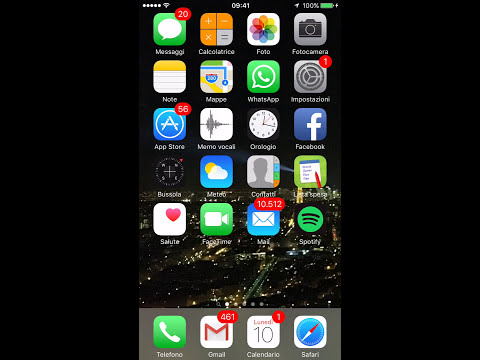Questo articolo spiega come eliminare le persone dall'elenco dei contatti di Telegram quando sei al computer.
Passi

Passaggio 1. Apri l'app di Telegram
Se stai usando Windows, lo troverai nel menu Windows. Se hai un Mac, sarà nella cartella Applicazioni.

Passaggio 2. Fare clic su
Si trova nell'angolo in alto a sinistra della finestra.

Passaggio 3. Fare clic su Contatti
Apparirà un elenco dei tuoi contatti Telegram.

Passaggio 4. Fare clic sul contatto che si desidera eliminare

Passaggio 5. Fare clic su
Si trova nell'angolo in alto a destra della finestra.

Passaggio 6. Fare clic su Visualizza profilo

Passaggio 7. Fare clic su Elimina
Si trova nell'angolo in alto a destra del profilo dell'utente. Apparirà un messaggio di conferma.

Passaggio 8. Fare clic su Elimina per confermare
Questo contatto non apparirà più nei tuoi contatti di Telegram.